创意,大多是从简单开始的。下面我们就用“傻瓜式”PPT动画,组合出新的创意动画来。
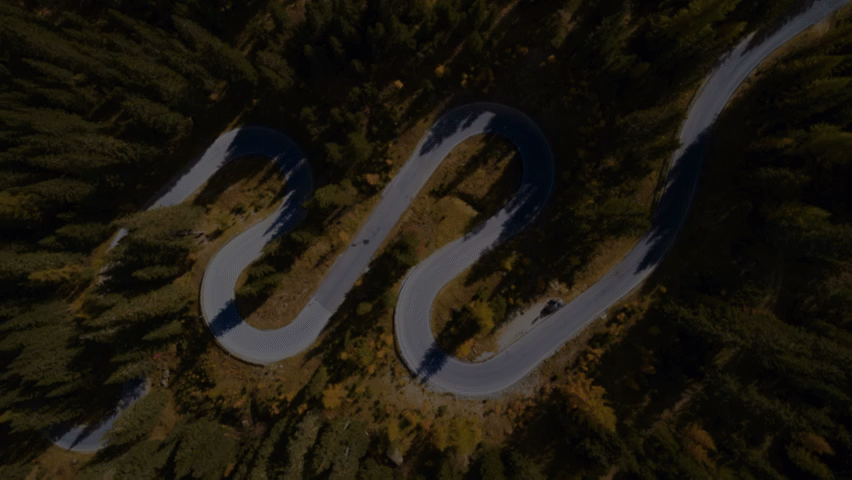
1.确定动画思路
Logo动画在呈现一个动态过程时,最好把这家公司做什么,涉及哪些业务也表现出来。这样,领导们也不会说你把时间浪费在了一些华而不实的事情上。
所以,我们的制作思路是:先展示业务模块,再演变成Logo。
2.设计动画停留画面
这是做PPT动画的一个重要思维和操作顺序。先明确停留时的样子,然后再做动画过程。所以,这一步很关键。
根据思路分析,动画有俩个停留画面,业务模块的位置与大小,应该是logo一致。
-
业务展示,我们假定公司业务为4块好了。
我们暂以图标代替,不过领导们应该更喜欢用图片。
-
Logo呈现


这里也有用到俩个关键动画。
-
放大/缩小动画
-
文本动画(关于文本动画,在《带你解锁PPT新图片动画》中也有提及。)
如果你不想看详细的制作过程,能看懂时间轴也成。

好,下面是详细制作过程。
3.第一次停留:业务展示动画制作
01. 给4个方块,添加向上飞入动画,持续时间1.5秒,弹跳结束1秒。

02. 设置时间延迟,后一个动画比前一个动画都延迟0.25秒。
有个简单的操作方法,选选中后三个,按下延迟那的向上按钮,这三个动画就统一延迟了0.25秒;接着再选中倒数两个动画,再按下延迟那的向上按钮,后俩个动画又统一延迟了0.25秒…………


03. 添加放大/缩小动画,效果选项:微小,与上一动画同时,持续时间:0.01,延迟:0
这样做,是为了直接缩小方块。



04. 再添加放大/缩小动画,效果选项:巨大
这样就能还原方块尺寸,也达到了放大的效果。

05. 移动时间轴里刚才添加的动画,放在各自的矩形飞入动画后面,并将平滑开始改为0.5秒

06. 分别修改持续时间和延迟,分别为:
-
第1个矩形,持续时间:0.5秒,延迟:1.25秒
-
第2个矩形,持续时间:0.4秒,延迟:1.5秒
通过PPT点击触发动画和瞬间路径动画,让您的PPT拥有隐藏导航条
PPT触发动画,能让PPT达到类似APP、网页中的点击交互效果。它独立于其他动画的播放顺序之外,所以,放映时实现内容自主选择。废话不多说,先看效果。要实现这个动画效果,有两个关键。
-
第3个矩形,持续时间:0.3秒,延迟:1.75秒
-
第4个矩形,持续时间:0.2秒,延迟:2秒
07. 分别给4个图标,添加缩放动画,时间与延迟分别与各自对应矩形一致

好,第一阶段完成,我们来看一下效果

4.第二次停留:Logo呈现
这里就要用到文本动画了。
01. 插入一个文本框,输入四个方块■

02. 调整字间距为紧缩,度量值4磅


03. 给文本加上正方形转换效果,并把尺寸调整成与四个方块整体一致


04. 复制Logo图片,填充至文本框

05. 给四个业务方块和图标添加层叠退出动画,效果选项改为到顶部


06. 给将图标的退出动画改为擦除,效果选项:自底部,持续时间:0.4秒

07. 将这堆退出动画的顺序,改为上一动画之后,延迟0.25秒


08. 给Logo添加伸展动画,效果选项:自底部,持续时间:0.5秒,延迟时间:0.25秒,文本动画:按字母,字母延迟:20%

09. 再给Logo添加缩放动画,与上一动画同时,其他设置与刚才相同

10. 最后,给细节文字加个向上浮入,延迟:0.5秒

我们来看下最终效果

05重点总结
-
内容关联,让动画有意义
-
确定思路,减少制作麻烦
-
瞬间放大/缩小动画,可以达到改变尺寸的效果
-
文本动画,能对图像进行分割
手把手教你做好阅读型PPT设计
如按照观看体验来对PPT分类,分2种:1.观看型PPT、2.阅读型PPT。这俩者看似边界模糊,其实只要分清谁是主体。1.观看型PPT主体是人,PPT只是辅助,增加视觉感受,激发情感认同,内容精简有



